-
win10系统下载不了软件怎么回事
- 2022-05-31 15:24:58 来源:windows10系统之家 作者:爱win10
在使用win10系统的过程中,我们经常需要用到win10系统下载各类软件使用。不过有些网友反映自己的win10系统下载不了软件怎么回事,下面就给大家分析下win10系统下载软件失败的原因和解决方法。
工具/原料
系统版本:widnows10
品牌版型:联想ThinkPad
方法一:
1、不是管理员账户,需要先获得管理员账户!我们打开此电脑的管理。
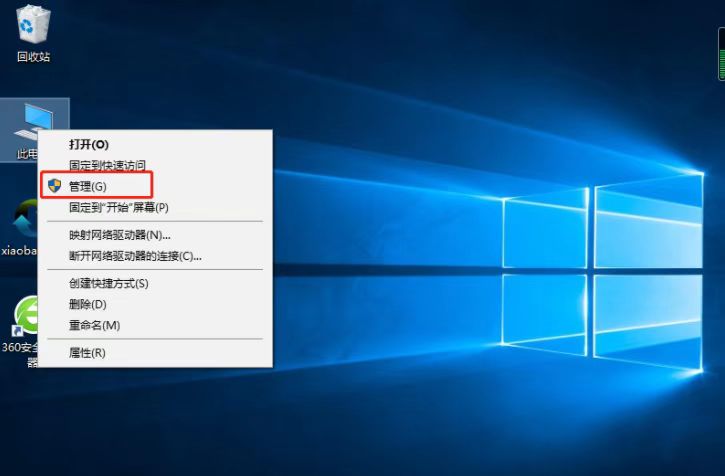
2、在本地用户和组的用户中找到我们的管理员账户,双击打开。
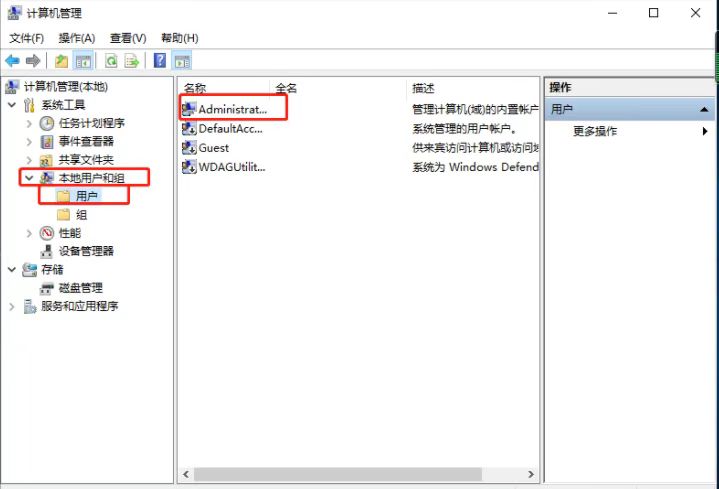
3、取消禁用,点击确定。
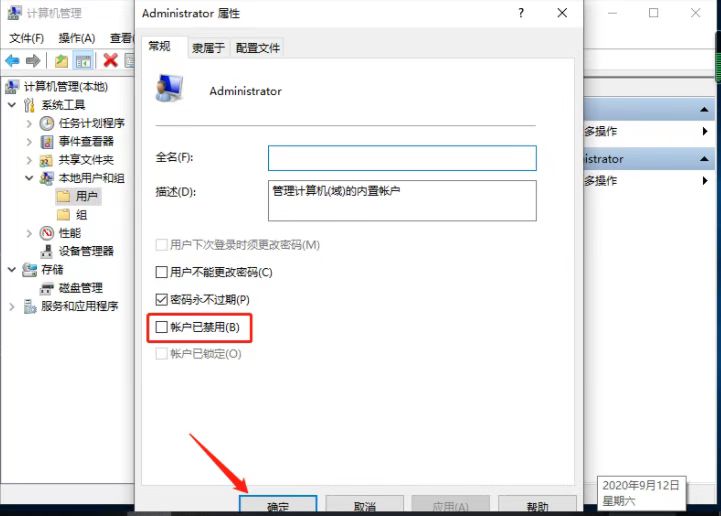
4、然后我们注销正在使用的用户,切换成管理员账户即可安装了。
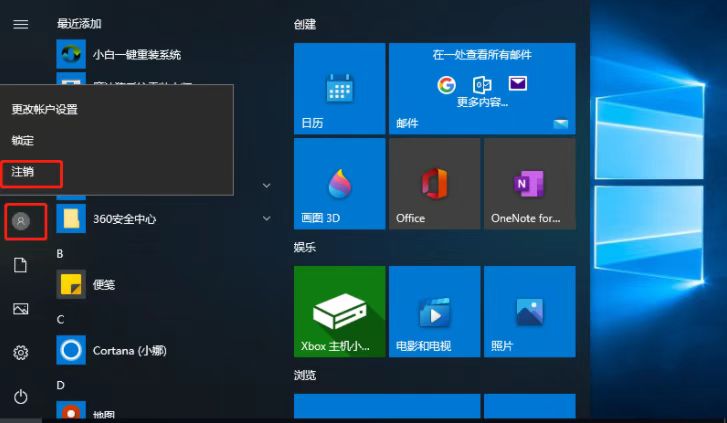
方法二:
1、开启了“禁止用户安装”。win+R打开运行,输入“gpedit.msc”,点击确定。
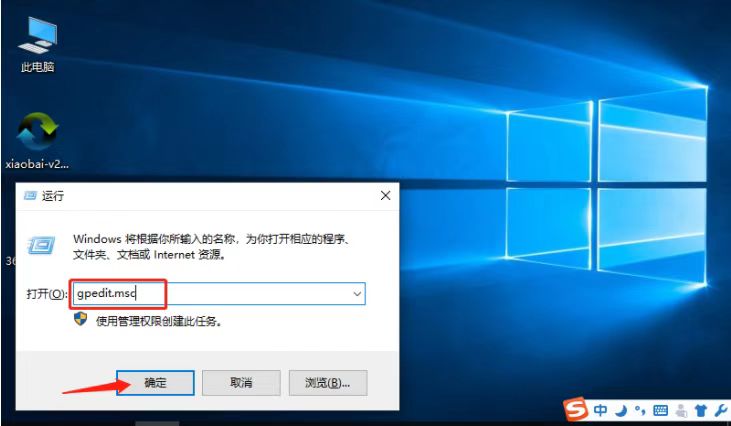
2、依次展开计算机配置→管理模板→Windows组件,然后找到下图的文件夹,点击,在右边找到禁止用户安装,双击打开。
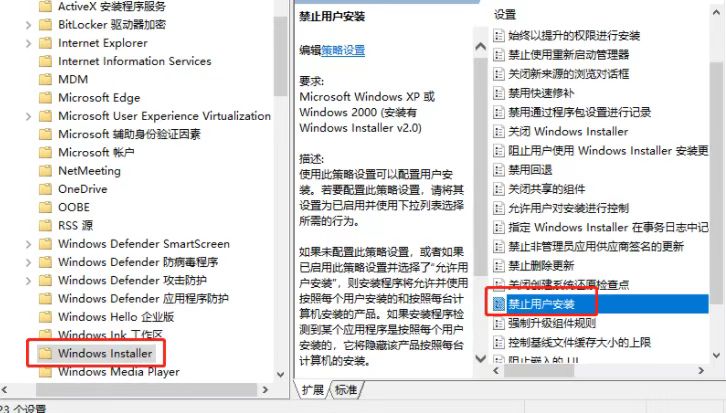
3、将已启用改成另外两个选项即可。
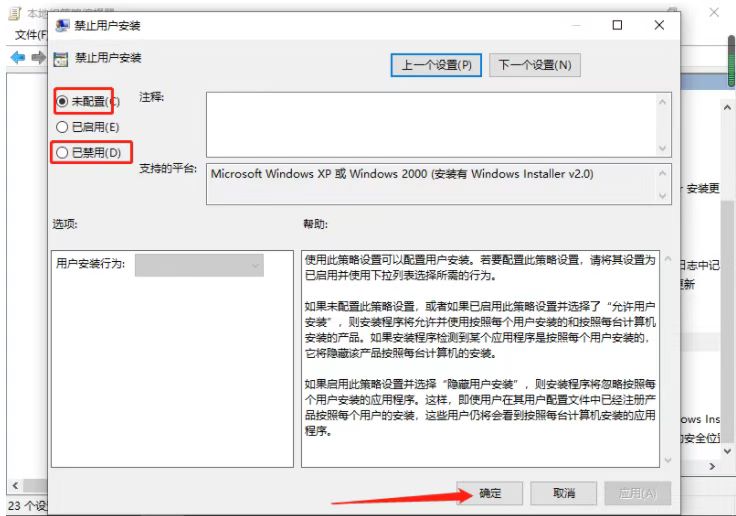
方法三:
1、软件兼容性问题。右键单击软件安装包,选择属性。
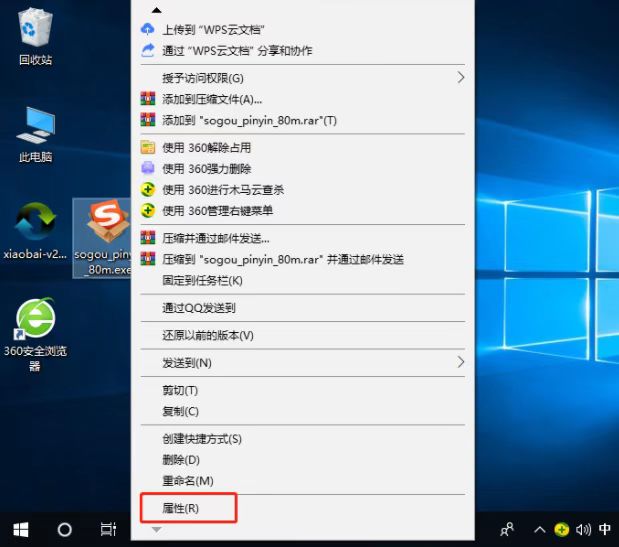
2、切换到兼容性窗口,勾选以兼容模式运行这个程序,然后选择兼容性较好的Windows7,点击下面的确定即可。
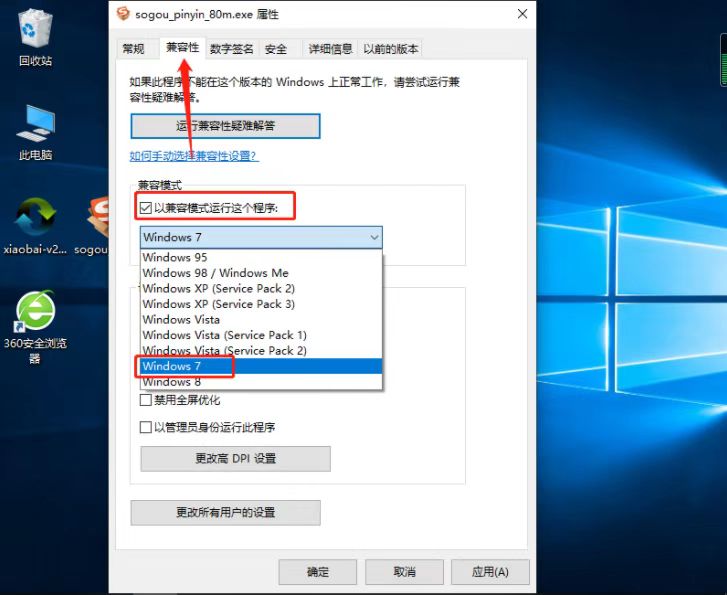
总结:以上就是 win10系统下载不了软件的解决步骤,希望可以帮助到大家。
上一篇:win10之家的系统怎么样
下一篇:返回列表
猜您喜欢
- win10企业版,小编告诉你win10企业版与..2018-08-18
- win10激活密钥可以重复使用吗..2022-05-04
- 鼠标加速,小编告诉你鼠标加速怎么关..2018-07-21
- windows自动更新如何设置2019-06-20
- win10官方下载地址2020-10-28
- win10娘,小编告诉你win10娘主题..2018-08-14
相关推荐
- 小编告诉你win10开始菜单打不开怎么办.. 2017-10-13
- 图文详解win10cf不能全屏怎么办.. 2019-04-03
- 小编教你win10系统更新怎么关闭.. 2022-01-27
- gtx590,小编告诉你网速很快打开网页很.. 2018-03-12
- win10显卡硬件加速怎么开启 2020-08-08
- w10安全模式按什么 2020-08-26




 魔法猪一健重装系统win10
魔法猪一健重装系统win10
 装机吧重装系统win10
装机吧重装系统win10
 系统之家一键重装
系统之家一键重装
 小白重装win10
小白重装win10
 qq超市保姆1.4.6去广告绿色版(QQ游戏必备神器)
qq超市保姆1.4.6去广告绿色版(QQ游戏必备神器) 雨林木风Ghost win8 32位专业版下载v201712
雨林木风Ghost win8 32位专业版下载v201712 雨林木风win10系统下载32位专业版v201805
雨林木风win10系统下载32位专业版v201805 yy卡频道工具v1.0 免费绿色版 (YY专用卡频道工具)
yy卡频道工具v1.0 免费绿色版 (YY专用卡频道工具) 最新搜狗拼音输入法智慧版v2.0.4 绿色去广告(搜狗输入法官方下载)
最新搜狗拼音输入法智慧版v2.0.4 绿色去广告(搜狗输入法官方下载) 深度技术ghos
深度技术ghos 小白系统ghos
小白系统ghos 族脉家谱v3.5
族脉家谱v3.5 Ghost32 v11
Ghost32 v11 深度技术 Gho
深度技术 Gho Windows之家_
Windows之家_ 截图软件Gree
截图软件Gree 火车票购票助
火车票购票助 StartIsBack
StartIsBack  小白系统win1
小白系统win1 小白系统ghos
小白系统ghos 最新电脑公司
最新电脑公司